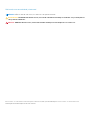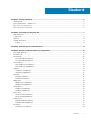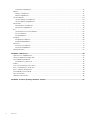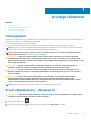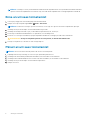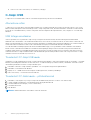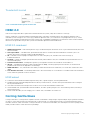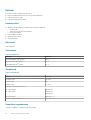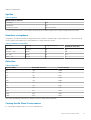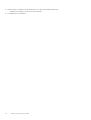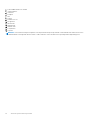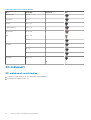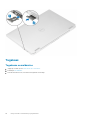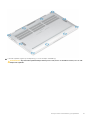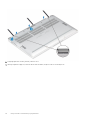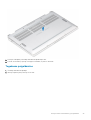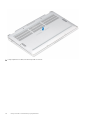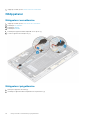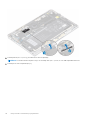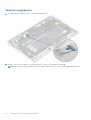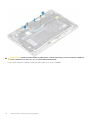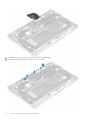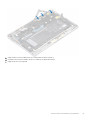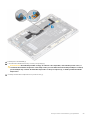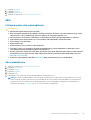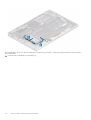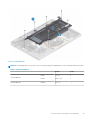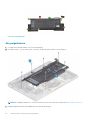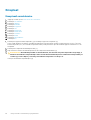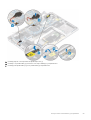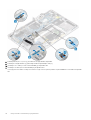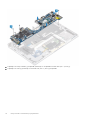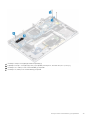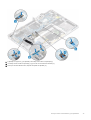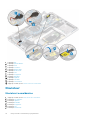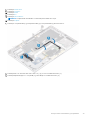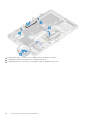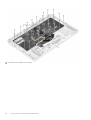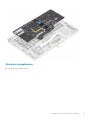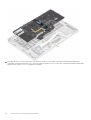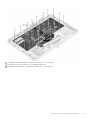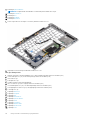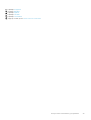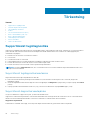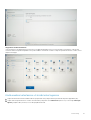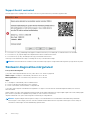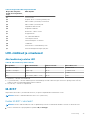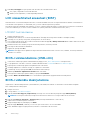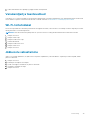Dell Latitude 9410
Hooldusjuhend
1
Regulatiivne mudel: P110G
Regulatiivne tüüp: P110G001
October 2020
Red. A01

Märkused, ettevaatusabinõud ja hoiatused
MÄRKUS: MÄRKUS tähistab olulist teavet, mis aitab teil toodet paremini kasutada.
ETTEVAATUST: ETTEVAATUST tähistab teavet, mis hoiatab võimaliku riistvarakahju või andmekao eest ja annab juhiseid
selle probleemi vältimiseks.
HOIATUS: HOIATUS tähistab teavet, mis hoiatab võimaliku varakahju või tervisekahjustuse või surma eest.
© 2020 Dell Inc. või selle tütarettevõtted. Kõik õigused on kaitstud. Dell, EMC ja muud kaubamärgid on ettevõtte Dell Inc. või selle tütarettevõtete
kaubamärgid. Muud kaubamärgid kuuluvad nende omanikele.

Peatükk 1: Arvutiga töötamine......................................................................................................... 5
Ohutusjuhised.........................................................................................................................................................................5
Arvuti väljalülitamine – Windows 10.................................................................................................................................... 5
Enne arvuti sees toimetamist...............................................................................................................................................6
Pärast arvuti sees toimetamist............................................................................................................................................ 6
Peatükk 2: Tehnoloogia ja komponendid............................................................................................7
USB omadused.......................................................................................................................................................................7
C-tüüpi USB........................................................................................................................................................................... 8
HDMI 2.0.................................................................................................................................................................................9
Corning Gorilla Glass............................................................................................................................................................. 9
Eelised..............................................................................................................................................................................10
Peatükk 3: Süsteemi peamised komponendid................................................................................... 13
Peatükk 4: Komponentide eemaldamine ja paigaldamine....................................................................15
Soovitatud tööriistad........................................................................................................................................................... 15
Kruvide loend........................................................................................................................................................................ 15
SD-mälukaart........................................................................................................................................................................16
SD-mälukaardi eemaldamine.........................................................................................................................................16
SD-mälukaardi paigaldamine..........................................................................................................................................17
SIM-kaardi salv..................................................................................................................................................................... 18
SIM-kaardi salve eemaldamine..................................................................................................................................... 18
SIM-kaardi salve paigaldamine......................................................................................................................................19
Tagakaas...............................................................................................................................................................................20
Tagakaane eemaldamine...............................................................................................................................................20
Tagakaane paigaldamine...............................................................................................................................................23
Akukaabel..............................................................................................................................................................................26
Akukaabli eraldamine..................................................................................................................................................... 26
Akukaabli ühendamine................................................................................................................................................... 27
Nööppatarei..........................................................................................................................................................................28
Nööppatarei eemaldamine............................................................................................................................................ 28
Nööppatarei paigaldamine............................................................................................................................................ 28
Pooljuhtketas........................................................................................................................................................................29
Välkdraivi eemaldamine.................................................................................................................................................29
Välkdraivi paigaldamine................................................................................................................................................. 32
WLAN-kaart......................................................................................................................................................................... 34
WLAN-kaardi eemaldamine.......................................................................................................................................... 34
WLAN-kaardi paigaldamine.......................................................................................................................................... 34
WWAN-kaart........................................................................................................................................................................35
WWAN-kaardi eemaldamine........................................................................................................................................ 35
WWAN-kaardi paigaldamine.........................................................................................................................................37
Ventilaator............................................................................................................................................................................ 39
Ventilaatori eemaldamine..............................................................................................................................................39
Sisukord
Sisukord 3

Ventilaatori paigaldamine.............................................................................................................................................. 43
Kõlarid....................................................................................................................................................................................47
Kõlarite eemaldamine.....................................................................................................................................................47
Kõlarite paigaldamine.....................................................................................................................................................48
Jahutusradiaator..................................................................................................................................................................50
Jahutusradiaatori eemaldamine................................................................................................................................... 50
Jahutusradiaatori paigaldamine....................................................................................................................................54
Ekraanisõlm.......................................................................................................................................................................... 58
Ekraanikoostu eemaldamine.........................................................................................................................................58
Ekraanisõlme paigaldamine............................................................................................................................................61
aku.........................................................................................................................................................................................63
Liitiumioonaku ettevaatusabinõud............................................................................................................................... 63
Aku eemaldamine...........................................................................................................................................................63
Aku paigaldamine........................................................................................................................................................... 66
Emaplaat...............................................................................................................................................................................68
Emaplaadi eemaldamine................................................................................................................................................68
Emaplaadi paigaldamine................................................................................................................................................ 73
Klaviatuur..............................................................................................................................................................................78
Klaviatuuri eemaldamine................................................................................................................................................78
Klaviatuuri paigaldamine................................................................................................................................................83
Randmetoe koost................................................................................................................................................................ 87
Peatükk 5: Tõrkeotsing................................................................................................................. 90
SupportAssist tugidiagnostika........................................................................................................................................... 90
Süsteemi diagnostika märgutuled......................................................................................................................................92
LED-näidikud ja omadused................................................................................................................................................. 93
Aku laadimine ja oleku LED........................................................................................................................................... 93
M-BIST..................................................................................................................................................................................93
LCD sisseehitatud enesetest (BIST).................................................................................................................................94
BIOS-i värskendamine (USB-võti).................................................................................................................................... 94
BIOS-i välkmälu ülekirjutamine...........................................................................................................................................94
Varukandjad ja taastevalikud..............................................................................................................................................95
Wi-Fi-toitetsükkel................................................................................................................................................................95
Jääkvoolu vabastamine.......................................................................................................................................................95
Peatükk 6: Lisateave ja Delliga ühendust võtmine............................................................................ 96
4
Sisukord

Arvutiga töötamine
Teemad:
• Ohutusjuhised
•
Arvuti väljalülitamine – Windows 10
• Enne arvuti sees toimetamist
• Pärast arvuti sees toimetamist
Ohutusjuhised
Et kaitsta arvutit viga saamise eest ja tagada enda ohutus, kasutage järgmisi ohutusjuhiseid. Kui pole teisiti märgitud, eeldatakse igas selle
dokumendi protseduuris, et on täidetud järgmised tingimused.
● Olete lugenud arvutiga kaasas olevat ohutusteavet.
● Komponendi saab asendada või, kui see on eraldi ostetud, paigaldada eemaldamisprotseduurile vastupidises järjekorras.
MÄRKUS: Enne arvuti kaane või paneelide avamist ühendage lahti kõik toiteallikad. Pärast arvuti sisemuses tegutsemise lõpetamist
pange enne arvuti uuesti vooluvõrku ühendamist tagasi kõik kaaned, paneelid ja kruvid.
HOIATUS: Enne arvuti sisemuses tegutsema asumist tutvuge arvutiga kaasas oleva ohutusteabega. Ohutuse heade
tavade kohta leiate lisateavet nõuetele vastavuse kodulehelt
ETTEVAATUST: Paljusid remonditöid tohib teha ainult sertifitseeritud hooldustehnik. Veaotsingut ja lihtsamaid
remonditöid tohib teha ainult teie tootedokumentides lubatud viisil või veebi- või telefoniteenuse ja tugimeeskonna
juhiste kohaselt. Delli poolt volitamata hoolduse käigus arvutile tekkinud kahju garantii ei kata. Lugege ja järgige tootega
kaasas olnud ohutusjuhiseid.
ETTEVAATUST: Elektrostaatilise lahenduse vältimiseks maandage ennast, kasutades randme-maandusriba või
puudutades regulaarselt värvimata metallpinda samal ajal, kui puudutada arvuti taga olevat liidest.
ETTEVAATUST: Käsitsege komponente ja kaarte ettevaatlikult. Ärge puudutage kaardil olevaid komponente ega
kontakte. Hoidke kaarti servadest või metallist paigaldusklambrist. Hoidke komponenti (nt protsessorit) servadest,
mitte kontaktidest.
ETTEVAATUST: Kaabli eemaldamisel tõmmake pistikust või tõmbelapatsist, mitte kaablist. Mõnel kaablil on
lukustussakiga pistik; kui eemaldate sellise kaabli, vajutage enne kaabli äravõtmist lukustussakke. Pistiku
lahtitõmbamisel tõmmake kõiki külgi ühtlaselt, et mitte kontakttihvte painutada. Enne kaabli ühendamist veenduge
samuti, et mõlemad liidesed oleksid õige suunaga ja kohakuti.
MÄRKUS: Arvuti ja teatud komponentide värv võib paista selles dokumendis näidatust erinev.
Arvuti väljalülitamine – Windows 10
ETTEVAATUST:
Andmete kaotsimineku vältimiseks salvestage ja sulgege enne arvuti väljalülitamist või külgmise katte
eemaldamist kõik avatud failid ning sulgege avatud programmid.
1. Klõpsake või puudutage ikooni .
2. Klõpsake või puudutage ikooni
ja seejärel klõpsake või puudutage nuppu Shut down (Lülita välja).
1
Arvutiga töötamine 5

MÄRKUS: Veenduge, et arvuti ja kõik ühendatud seadmed oleksid välja lülitatud. Kui arvuti ja ühendatud seadmed ei lülitunud
operatsioonisüsteemi väljalülitamisel automaatselt välja, siis hoidke nende väljalülitamiseks toitenuppu ligikaudu 6 sekundit all.
Enne arvuti sees toimetamist
1. Salvestage ja sulgege kõik avatud failid, pange kõik rakendused kinni.
2. Lülitage arvuti välja. Klõpsake nuppe Start > Toide > Sule arvuti.
MÄRKUS: Kui kasutate teistsugust operatsioonisüsteemi, siis tutvuge oma operatsioonisüsteemi välja lülitamise juhistega.
3. Ühendage arvuti ja kõik selle küljes olevad seadmed elektrivõrgust lahti.
4. Ühendage arvuti küljest lahti kõik võrgu- ja välisseadmed, nagu klaviatuur, hiir, monitor jne.
5. Kui arvutiga on ühendatud meediumikaarte või optilisi draive, siis eemaldage need.
6. Kui arvuti on vooluvõrgust eemaldatud, vajutage emaplaadi maandamiseks toitenuppu ja hoidke seda 5 sekundit all.
ETTEVAATUST: Asetage arvuti puhtale pehmele tasasele pinnale, et ekraani mitte kriimustada.
7. Asetage arvuti pinnale nii, et ekraaniosa oleks suunaga allapoole.
Pärast arvuti sees toimetamist
MÄRKUS: Arvuti sisse lahtiste kruvide jätmine võib arvutit tõsiselt kahjustada.
1. Paigaldage kõik kruvid ja veenduge, et arvuti sisse pole jäänud ühtegi lahtist kruvi.
2. Ühendage kõik välisseadmed ja kaablid, mille eemaldasite, kui arvuti kallal töötama hakkasite.
3. Ühendage kõik meediumikaardid, kettad või muud osad, mille eemaldasite, kui arvuti kallal töötama hakkasite.
4. Ühendage arvuti ja kõik selle küljes olevad seadmed toitepistikusse.
5. Lülitage arvuti sisse.
6
Arvutiga töötamine

Tehnoloogia ja komponendid
Selles peatükis täpsustatakse süsteemi tehnoloogiat ja saadaolevaid komponente.
Teemad:
• USB omadused
• C-tüüpi USB
• HDMI 2.0
• Corning Gorilla Glass
USB omadused
Universal Serial Bus või USB tuli kasutusele 1996. aastal. See lihtsustas oluliselt ühendust hostsüsteemi üksuste ja välisseadmete vahel,
nagu hiired, klaviatuurid, välisajamid ja printerid.
Tabel 1. USB areng
Tüüp Andmeedastuskiirus Kategooria
USB 2.0 480 Mb/s Suur kiirus
USB 3.2 1. põlvkonna port 5 Gb/s SuperSpeed USB 5 Gbit/s
USB 3.2 2. põlvkond 10 Gb/s SuperSpeed USB 10 Gbit/s
USB 3.2
Aastaid oli USB 2.0 tugevalt arvutimaailmas de facto liidesestandard. Neid seadmeid müüdi 6 miljardit. Ja ometi kasvas vajadus suurema
kiiruse järele veelgi kiirema arvutiriistvara ja suurema läbilaskevõime tõttu. USB 3.0 / USB 3.1 1. põlvkonnal oli lõpuks lahendus tarbijate
nõudmistele, pakkudes teoreetiliselt eelkäijast 10 korda suuremat kiirust. Lühidalt öeldes sisaldab USB 3.2 järgmiseid funktsioone.
● Kiirem edastus (kuni 20 Gb/s)
● Suurem mitmerajaline töö, 10 Gb/s raja kohta.
● Suurem maksimaalne siini võimsus ja suurem vooluedastus seadmesse, et seadmete suure voolutarbega paremini toime tulla.
● Uued toitehalduse funktsioonid
● Täielik dupleks-andmeedastus ja uute edastustüüpide tugi
● Tagasiulatuv USB 3.1/3.0 ja USB 2.0 ühilduvus.
● Uued liidesed ja kaabel
Kiirus
● USB 3.2 pakub kolme edastuskiirust:
○ USB 3.2 1. põlvkond (5 Gbit/s)
○ USB 3.2 2. põlvkond (10 Gbit/s)
○ USB 3.2 2x2. põlvkond (20 Gbit/s)
● Alltoodud turunimed tähistavad toimivusnäitajaid toote pakendis ja muudes turundusmaterjalides.
○ SuperSpeed USB 5 Gbit/s – tootesignaalid 5 Gbit/s juures
○ SuperSpeed USB 10 Gbit/s – tootesignaalid 10 Gbit/s juures
○ SuperSpeed USB 20 Gbit/s – tootesignaalid 20 Gbit/s juures
MÄRKUS:
● USB 3.2 protokolli tehnilised näitajad määratlevad ainult jõudluse võimalused, mida võib tootes rakendada.
2
Tehnoloogia ja komponendid 7

● USB 3.2 ei ole USB Power Delivery või USB Battery Charging.
C-tüüpi USB
C-tüüpi USB on uus füüsiline liides. Liides ise toetab mitmesuguseid uusi põnevaid USB-standardeid.
Alternatiivne režiim
C-tüüpi USB on uus väga väikese suurusega liidesestandard. See on umbes kolmandik vana A-tüüpi USB kontakti suurusest. See on ühe
liidese standard, mida peaks suutma kasutada iga seade. C-tüüpi USB-pordid võivad „alternatiivseid režiime“ kasutades toetada erinevaid
protokolle, mis võimaldab teil ühest ja samast USB-pordist erinevate adapterite abil väljutada HDMI-, VGA-, DisplayPort- või muud tüüpi
ühendusi
USB toitega varustamine
USB PD spetsifikatsioon on põimunud C-tüüpi USB-ga. Praegu kasutavad nutitelefonid, tahvelarvutid ning muud mobiilseadmed
laadimiseks tihti USB-ühendust. USB 2.0 ühendus annab kuni 2,5 vatti võimsust, mis laeb teie telefoni, ent mitte enamat. Sülearvutil võib
näiteks vaja minna kuni 60 vatti. USB toitega varustamise spetsifikatsioon täiendab seda võimalust kuni 100 vatini. See on kahesuunaline, et
seade saaks toidet nii saada kui ka saada. Toidet saab edastada samal ajal, kui seade kannab ühenduses andmeid üle.
See võib tähendada omandiõigusega kaitstud sülearvuti laadimiskaablite lõppu, sest kogu laadimine toimub standardse USB-ühenduse
kaudu. Tänasest saab sülearvutit laadida sama teisaldatava akukomplektiga, millega te laete ka nutitelefoni ning teisi kaasaskantavaid
seadmeid. Siduge sülearvuti toitekaabliga ühendatud välise monitoriga ja see laeb teie sülearvutit, kui te kasutate seda välise monitorina –
seda kõike ühe väikse C-tüüpi USB liidese kaudu. Selle rakendamiseks peavad seade ja kaabel toetama USB toitega varustamist. C-tüüpi
USB liidese olemasolu ei tähenda veel, et neil see on.
Thunderbolt 3 C-tüüpi USB kaudu
Thunderbolt 3 võtab Thunderboltis kasutusele C-tüüpi USB kiirustel kuni 40 Gbit/s, luues ühe kompaktse pordi, mis teeb kõike – see pakub
kiireimat ja mitmekülgseimat ühendust mis tahes doki, kuva- või andmeseadmega (nt väline kõvaketas). Thunderbolt 3 kasutab toetatud
välisseadmetega ühenduse loomiseks C-tüüpi USB liidest/porti.
1. Thunderbolt 3 kasutab C-tüüpi USB liidest ja kaableid – see on kompaktne ning mõlemat pidi ühendatav
2. Thunderbolt 3 toetab kiirust kuni 40 Gbit/s
3. DisplayPort 1.4 – ühildub olemasolevate DisplayPort-liidesega kuvarite, seadmete ja kaablitega
4. USB Power Delivery – toetatud arvutites kuni 130 vatti
Thunderbolt 3 C-tüübi kaudu – põhifunktsioonid
1. Thunderbolt, USB, DisplayPort ja toitega C-tüüpi USB ühe kaabli kaudu (erinevates toodetes on eri funktsioonid)
2. C-tüüpi USB liides ja kaablid, mis on kompaktsed ning mõlemat pidi ühendatavad
3. Toetab Thunderbolt Networkingut (*on eri toodetel erinev)
4. Toetab kuni 4K kuvasid
5. Kuni 40 Gbit/s
MÄRKUS: Andmeedastuskiirus võib seadmest olenevalt varieeruda.
8 Tehnoloogia ja komponendid

Thunderbolti ikoonid
Joonis 1. Thunderbolti ikonograafia variatsioonid
HDMI 2.0
Selles teemas selgitatakse liidest High-Definition Multimedia Interface (HDMI) 2.0 ja selle omadusi koos eelistega.
HDMI on valdkonnas toetatud tihendamata üleni digitaalne audio-/videoliides. HDMI liidestab mis tahes ühilduvat digitaalset audio-/
videoallikat (nt DVD-mängija või A/V-vastuvõtja) ja ühilduvat digitaalset audio- ja/või videomonitori nagu digitaalne teler (DTV). HDMI-
telerite ja DVD-mängijate ettenähtud kasutusviisid. Peamine eelis on kaablihulga vähendamine ja sisu kaitsmine. HDMI toetab standardset,
täiustatud või kõrge eraldusvõimega videot ja lisaks mitmekanalilist digitaalset heli ühe kaabli kaudu.
HDMI 2.0 omadused
● HDMI Etherneti kanal – lisab HDMI-lingile kiire võrgu, mis lubab kasutajatel täiel määral oma IP-toega seadmeid kasutada, ilma eraldi
Etherneti kaablita
● Heli tagastuskanal – võimaldab HDMI-ga ühendatud teleril, millel on sisseehitatud tuuner heliandmete saatmiseks „ülesvoolu”
ruumilise heli süsteemi, välistades vajaduse eraldi helikaabli järele
● 3D – määratleb sisend-/väljundprotokollid peamiste 3D-videovormingute jaoks, sillutades teed tõelise 3D mängu- ja
kodukinorakendustele
● Sisutüüp – reaalajas sisutüüpide signaali edastamine ekraani ja lähteseadmete vahel, mis võimaldab teleril optimeerida illustratsiooni
sätteid sisutüübi põhjal
● Täiendavad värviruumid – lisab digitaalfotograafias ja arvutigraafikas kasutatavate täiendavate värvimudelite toe
● 4K tugi – võimaldab kasutada video eraldusvõimeid kaugelt üle 1080p, toetades järgmise põlvkonna ekraane, mis konkureerivad
paljudes kinodes kasutatavate digitaalkino süsteemidega
● HDMI mikroliides – uus, väiksem liides telefonidele ja muudele kaasaskantavatele seadmetele, mis toetab video eraldusvõimet kuni
1080p
● Auto ühendussüsteemid – uued kaablid ja liidesed auto videosüsteemidele, mis on mõeldud mootorsõidukite keskkonna ainulaadsete
nõuete täitmiseks, pakkudes tõelist HD-kvaliteeti.
HDMI eelised
● Kvaliteetne HDMI edastab tihendamata digitaalse heli ja video, tagades kõrgeima, teravaima pildikvaliteedi.
● Madalama hinnaga HDMI pakub digitaalse liidese kvaliteeti ja funktsionaalsust, toetades samal ajal ka tihendamata videovorminguid
lihtsal ja kulusäästlikul moel
● Heli-HDMI toetab mitut helivormingut alates tavalisest stereost kuni mitmekanalilise ruumilise helini
● HDMI ühendab video ja mitmekanalilise heli ühte kaablisse, kaotades vajaduse praeguste A/V-süsteemide kõrge hinna, keerukuse ja
juhtmerohkuse järele
● HDMI toetab videoallika (nt DVD-mängija) ja DTV vahelist sidet, võimaldades uusi funktsioone.
Corning Gorilla Glass
Corning Gorilla Glass 5: Corningi viimase väljalaske eesmärk on lahendada Corningi uuringus selgunud tarbijate kõige sagedasemat kaebust.
Uus klaas on sama õhuke ja kerge nagu eelmised, kuid on valmistatud nii, et loomuliku kahjustuse kaitse on paranenud märkimisväärselt,
muutudes reaalsetes oludes tõhusamaks. Corning Gorilla Glass 5 on katsetatud olukordades, kus seda kahjustati teravate asjadega, näiteks
asfaldi ja muude reaalsetes oludes kasutatavate pindadega.
Tehnoloogia ja komponendid
9

Eelised
● Pärast kasutamist säilib täiustatud tugevus.
● Väga vastupidav kriimustustele ja kõva esemega kokkupuutel.
● Täiustatud tõhususe langus.
● Suurepärane pinnakatte kvaliteet.
Kasutusviisid
● Ideaalne kaitsekate järgmiste seadmete elektroonilistele näidikutele.
○ Nutitelefonid
○ Sülearvutite ja tahvelarvutite ekraanid
○ Kantavad seadmed
● Puutetundlikud seadmed
● Optilised komponendid
● Ülitugevad klaasid
Mõõtmed
Paksus: 0,4 mm
Viskoossus
Tabel 2. Viskoossus
Näitajad Vektorid
Pehmenemispunkt (10
7.6
puaasi) 884 °C
Hõõgumispunkt (10
13.2
puaasi) 623 °C
Üleminekupunkt (10
14.7
puaasi) 571 °C
Omadused
Tabel 3. Omadused
Tihedus 2,43 g/cm
Youngi moodul 76,7 GPa
Poissoni tegur 0,21
Nihkemoodul 31,7 GPa
Vickersi kõvadus (200 g koormus)
● Tugevdamata
● Tugevdatud
489 kgf/mm
2
596 kgf/mm
2
596 kgf/mm
2
Purunemissitkus 0,69 MPa m
0,5
Paisumise tegur (0–300 ˚C) 78,8 × 10
-7
/°C
Keemiline tugevdamine
Võimekus > 850MPa CS, kihi paksusega (DOL) 50 µm
10
Tehnoloogia ja komponendid

Andmed võivad muutuda
Optiline
Tabel 4. Optiline
Murdumisnäitaja (590 nm)
Core-klaas** 1,50
Tihenduskiht 1,51
Fotoelastne konstant 30,3 nm/cm/MPa
** Tuuma näitajat kasutatakse sisemise lõpliku olekumasina põhiste tulemuste puhul, kuna ioonivahetustingimused ei mõjuta seda.
Keemiline vastupidavus
Vastupidavust mõõdetakse kaalukaotuse järgi pinnakatte ala kohta pärast sukeldamist allpool näidatud lahustitesse. Väärtused olenevad
suuresti tegelikest katsetingimustest. Esitatud andmed on Corning Gorilla Glass 5 kohta.
Tabel 5. Keemiline vastupidavus
Kemikaal Kellaaeg Temperatuur (°C)
Kaalulangus (mg/cm2)
HCl – 5% 24 tundi 95 5,9
NH4F:HF – 10% 20 min 20 1,0
HF – 10% 20 min 20 25,2
NaOH – 5% 6 tundi 95 2,7
Elektriline
Tabel 6. Elektriline
Sagedus (MHz) Dielektriline konstant Kaotuse puutuja
54 7,08 0,009
163 7,01 0,010
272 7,01 0,011
272 7,00 0,010
490 7,99 0,010
599 7,97 0,011
912 7,01 0,012
1499 6,99 0,012
1977 6,97 0,014
2466 6,96 0,014
2986 6,96 0,014
Lõpetatud koaksiaalkaabel sarnaneb NIST tehnilistes märkustes 1520 ja 1355-R kirjeldatule
Corning Gorilla Glass 5 katsetamine.
● Suurem kahjustuskindlus (kuni 1,8 ×) süva-hõõrdekulumisega.
Tehnoloogia ja komponendid
11

● Kiirem keemiline vastupidavus kõrge tihendamissurve ja sügavama tihendamissügavusega
○ Madalam kontrollsügavus kõrgemate hõõrdetasemetega
● Võimaldab paksuse vähendamist
12 Tehnoloogia ja komponendid

Süsteemi peamised komponendid
1.
Tagakaas
2. Jahutusradiaatori kate
3
Süsteemi peamised komponendid 13

3. Puutetundliku ekraani FPC-kaabel
4. Jahutusradiaator
5. Ventilaator
6. Emaplaat
7. Aku
8. Kõlarid
9. Randmetoe koost
10. Nööppatarei
11. WLAN-kaart
12. WWAN-kaart
13. WWAN-i kate
14. Pooljuhtketas
15. SSD kate
MÄRKUS: Ostetud süsteemi algse konfiguratsiooni komponentide loendi ja komponentide osade numbrid saate Dellilt. Need osad on
saadaval kliendi ostetud garantii ulatuse kohaselt. Teabe saamiseks ostmisvõimaluste kohta pöörduge Delli müügiesindaja poole.
14 Süsteemi peamised komponendid

Komponentide eemaldamine ja paigaldamine
MÄRKUS: Käesolevas dokumendis olevad pildid võivad olenevalt tellitud konfiguratsioonist teie arvutist erineda.
Teemad:
• Soovitatud tööriistad
• Kruvide loend
• SD-mälukaart
• SIM-kaardi salv
• Tagakaas
• Akukaabel
• Nööppatarei
• Pooljuhtketas
• WLAN-kaart
• WWAN-kaart
• Ventilaator
• Kõlarid
• Jahutusradiaator
• Ekraanisõlm
• aku
• Emaplaat
• Klaviatuur
• Randmetoe koost
Soovitatud tööriistad
Käesolevas dokumendis olevate toimingute jaoks võib olla vaja järgmisi tööriistu:
● Ristpeakruvikeeraja nr 0
● Ristpeakruvikeeraja nr 1
● Plastvarras – soovitatav välitehnikule.
Kruvide loend
Järgmises tabelis on toodud Dell Latitude 9410 mitmesuguste komponentide ja asukohtade kruvid ja pildid.
Tabel 7. Kruvide suuruse loend
Osa Kruvi tüüp Kvantiteet Pilt
Tagakaas Kinnituskruvid
MÄRKUS: Kruvid on osa
tagakaanest
10
Pooljuhtketas M2 × 2 1
WLAN-kaart M2 × 2 1
4
Komponentide eemaldamine ja paigaldamine 15

Tabel 7. Kruvide suuruse loend (jätkub)
Osa Kruvi tüüp Kvantiteet Pilt
WWAN-kaart M2 × 2 1
Ventilaator M2 × 2 1
Kõlarid M1,6 × 1,4 3
Jahutusradiaator M1,6 × 2,5 4
Ekraanisõlm M2,5 × 3,5 6
Aku
M1,6 × 4,5 1
M2 × 3 4
Emaplaat
M2 × 2 2
M2 × 4 2
M2 × 3 5
Klaviatuur M1,6 × 1,5
1
2
40
SD-mälukaart
SD-mälukaardi eemaldamine
1. Vajutage SD-mälukaardile, et see SD-mälukaardi pesast eemaldada [1].
2. Eemaldage SD-mälukaart arvutist [2].
16
Komponentide eemaldamine ja paigaldamine

SD-mälukaardi paigaldamine
Sisestage SD-mälukaart selle pesasse [1], kuni see oma kohale lukustub [2].
Komponentide eemaldamine ja paigaldamine
17

SIM-kaardi salv
SIM-kaardi salve eemaldamine
MÄRKUS: See tegevus kehtib ainult WWAN-kaardiga tarnitud mudelite puhul.
1. Sisestage kirjaklambri ots või SIM-kaardi eemaldamise tööriist SIM-kaardi salve nõelaauku [1].
2. Luku vabastamiseks ja SIM-kaardi salve vabastamiseks suruge teravikuga [2].
3. Tõmmake SIM-kaardi lahter arvutist välja [3].
18
Komponentide eemaldamine ja paigaldamine

SIM-kaardi salve paigaldamine
Paigaldage SIM-kaardi salv arvutis selle pesasse [1] ja vajutage sellele, et lukustada see oma kohale [2].
Komponentide eemaldamine ja paigaldamine
19
Leht laaditakse ...
Leht laaditakse ...
Leht laaditakse ...
Leht laaditakse ...
Leht laaditakse ...
Leht laaditakse ...
Leht laaditakse ...
Leht laaditakse ...
Leht laaditakse ...
Leht laaditakse ...
Leht laaditakse ...
Leht laaditakse ...
Leht laaditakse ...
Leht laaditakse ...
Leht laaditakse ...
Leht laaditakse ...
Leht laaditakse ...
Leht laaditakse ...
Leht laaditakse ...
Leht laaditakse ...
Leht laaditakse ...
Leht laaditakse ...
Leht laaditakse ...
Leht laaditakse ...
Leht laaditakse ...
Leht laaditakse ...
Leht laaditakse ...
Leht laaditakse ...
Leht laaditakse ...
Leht laaditakse ...
Leht laaditakse ...
Leht laaditakse ...
Leht laaditakse ...
Leht laaditakse ...
Leht laaditakse ...
Leht laaditakse ...
Leht laaditakse ...
Leht laaditakse ...
Leht laaditakse ...
Leht laaditakse ...
Leht laaditakse ...
Leht laaditakse ...
Leht laaditakse ...
Leht laaditakse ...
Leht laaditakse ...
Leht laaditakse ...
Leht laaditakse ...
Leht laaditakse ...
Leht laaditakse ...
Leht laaditakse ...
Leht laaditakse ...
Leht laaditakse ...
Leht laaditakse ...
Leht laaditakse ...
Leht laaditakse ...
Leht laaditakse ...
Leht laaditakse ...
Leht laaditakse ...
Leht laaditakse ...
Leht laaditakse ...
Leht laaditakse ...
Leht laaditakse ...
Leht laaditakse ...
Leht laaditakse ...
Leht laaditakse ...
Leht laaditakse ...
Leht laaditakse ...
Leht laaditakse ...
Leht laaditakse ...
Leht laaditakse ...
Leht laaditakse ...
Leht laaditakse ...
Leht laaditakse ...
Leht laaditakse ...
Leht laaditakse ...
Leht laaditakse ...
-
 1
1
-
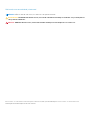 2
2
-
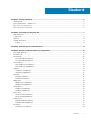 3
3
-
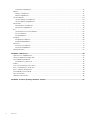 4
4
-
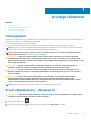 5
5
-
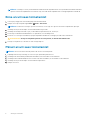 6
6
-
 7
7
-
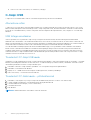 8
8
-
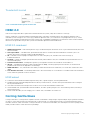 9
9
-
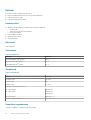 10
10
-
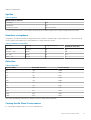 11
11
-
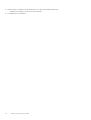 12
12
-
 13
13
-
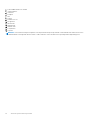 14
14
-
 15
15
-
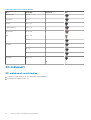 16
16
-
 17
17
-
 18
18
-
 19
19
-
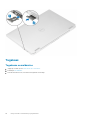 20
20
-
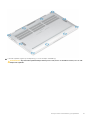 21
21
-
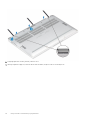 22
22
-
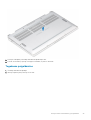 23
23
-
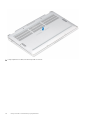 24
24
-
 25
25
-
 26
26
-
 27
27
-
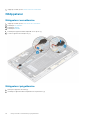 28
28
-
 29
29
-
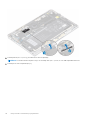 30
30
-
 31
31
-
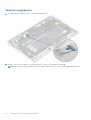 32
32
-
 33
33
-
 34
34
-
 35
35
-
 36
36
-
 37
37
-
 38
38
-
 39
39
-
 40
40
-
 41
41
-
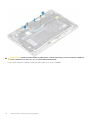 42
42
-
 43
43
-
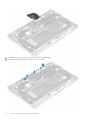 44
44
-
 45
45
-
 46
46
-
 47
47
-
 48
48
-
 49
49
-
 50
50
-
 51
51
-
 52
52
-
 53
53
-
 54
54
-
 55
55
-
 56
56
-
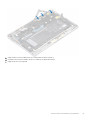 57
57
-
 58
58
-
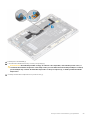 59
59
-
 60
60
-
 61
61
-
 62
62
-
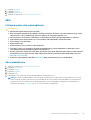 63
63
-
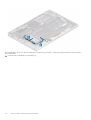 64
64
-
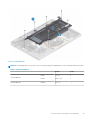 65
65
-
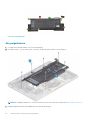 66
66
-
 67
67
-
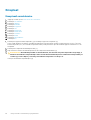 68
68
-
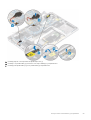 69
69
-
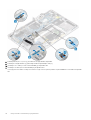 70
70
-
 71
71
-
 72
72
-
 73
73
-
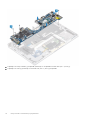 74
74
-
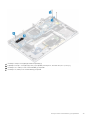 75
75
-
 76
76
-
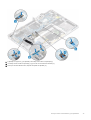 77
77
-
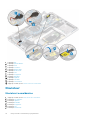 78
78
-
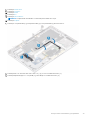 79
79
-
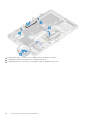 80
80
-
 81
81
-
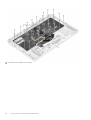 82
82
-
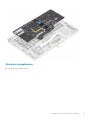 83
83
-
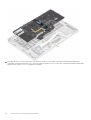 84
84
-
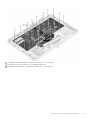 85
85
-
 86
86
-
 87
87
-
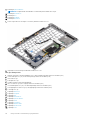 88
88
-
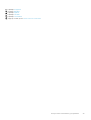 89
89
-
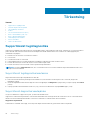 90
90
-
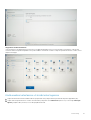 91
91
-
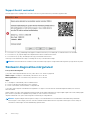 92
92
-
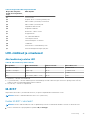 93
93
-
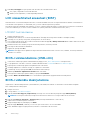 94
94
-
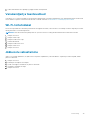 95
95
-
 96
96
Seotud paberid
-
Dell Latitude 9410 Omaniku manuaal
-
Dell Latitude 7400 2-in-1 Omaniku manuaal
-
Dell Latitude 7285 2-in-1 Omaniku manuaal
-
Dell Latitude 5310 Omaniku manuaal
-
Dell Latitude 5289 2-in-1 Omaniku manuaal
-
Dell Latitude 5300 2-in-1 Omaniku manuaal
-
Dell Latitude 7490 Omaniku manuaal
-
Dell Latitude 5500 Omaniku manuaal
-
Dell Latitude 5500 Omaniku manuaal
-
Dell Latitude 5300 Omaniku manuaal